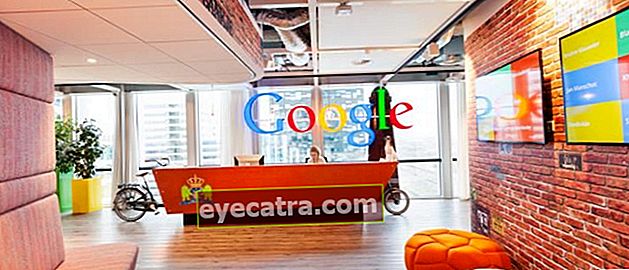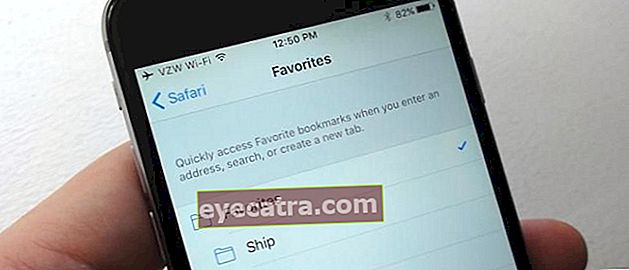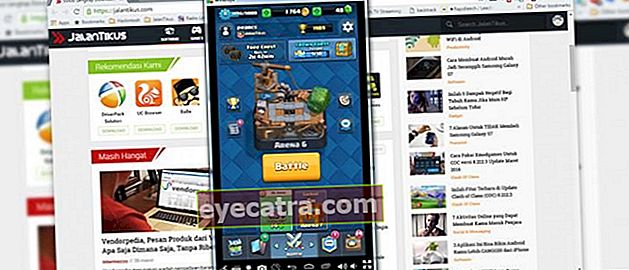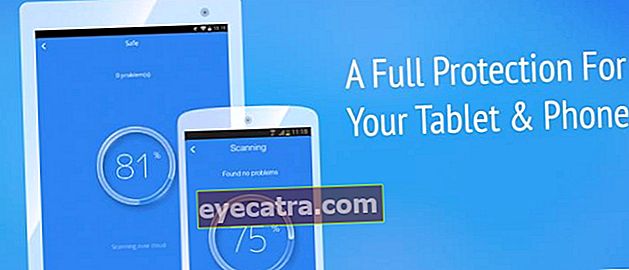πώς να αναβαθμίσετε τα Windows 7 σε Windows 10 είναι εύκολο! (επίσημος)
Δεν χρειάζεται να ανησυχείτε για τα παράθυρά σας που είναι παλιά, γιατί τώρα ξέρετε πώς να αναβαθμίσετε εύκολα τα Windows 7 σε Windows 10. (100% επίσημο)
Βαρεθήκατε με τα Windows 7 και θέλετε να κάνετε αναβάθμιση;
Τα Windows 7 είναι πράγματι το λειτουργικό σύστημα που προτιμάται περισσότερο από τους χρήστες υπολογιστών. Τα Windows είναι γνωστό ότι είναι ελαφριά και έχουν μια ευχάριστη διεπαφή.
Ωστόσο, η ύπαρξη ενός παλιού λειτουργικού συστήματος θα ήταν κουραστική. Επιπλέον, τα Windows έχουν νεότερη έκδοση.
Λοιπόν, η εναλλαγή στα Windows 10 είναι η σωστή επιλογή αυτή τη στιγμή. Ο τρόπος αναβάθμισης των Windows 7 σε Windows 10 είναι επίσης εύκολος.
Ελάτε, δείτε την πλήρη μέθοδο παρακάτω!
Πώς να αναβαθμίσετε τα Windows 7 σε Windows 10
Παράθυρα είναι ένα λειτουργικό σύστημα που αναπτύχθηκε από τη Microsoft από το 1985. Αυτό το λειτουργικό σύστημα συνεχίζει να αναπτύσσεται και είναι το αγαπημένο των χρηστών υπολογιστών σήμερα.
Μία έκδοση του λειτουργικού συστήματος που προτιμάται από τους χρήστες είναι Windows 7. Κυκλοφόρησε για πρώτη φορά το 2009 και μπόρεσε να διορθώσει τα ελαττώματα των Windows Vista.
Τα Windows 7 έχουν διάφορες εκδόσεις, όπως το Home Premium, το Professional και το Ultimate. Αυτό το λειτουργικό σύστημα εξακολουθεί να είναι το πρωταρχικό παιχνίδι των χρηστών υπολογιστών.
Μέχρι επιτέλους εμφανίστηκε η τελευταία έκδοση των Windows, δηλαδή Windows 10. Αυτό το λειτουργικό σύστημα μπορεί να φέρει τα θετικά των Windows 7 με άλλες σύγχρονες δυνατότητες.
Από την κυκλοφορία του το 2015, κάθε χρήστης των Windows 7 και 8 μπορεί να αναβαθμίσει τα Windows 10 δωρεάν. Ωστόσο, αυτή η ευκαιρία μπορεί να γίνει μόνο εντός του καθορισμένου χρόνου.
Δυστυχώς, αυτή τη στιγμή δεν μπορείτε πλέον να κάνετε αναβάθμιση δωρεάν, ακόμη κι αν έχετε το αρχικό λειτουργικό σύστημα Windows 7 και 8.
Αλλά μην ανησυχείτε, γιατί ο τρόπος αναβάθμισης των παραθύρων 7 σε Windows 10 εκτός σύνδεσης μπορεί επίσης να είναι μέσω ενός CD για την ενεργοποίηση των Windows 10 και μπορείτε να αγοράσετε μια άδεια διαδικτυακά.
Εάν διαθέτετε την αρχική άδεια των Windows 10, μπορείτε να πραγματοποιήσετε αναβάθμιση με τους ακόλουθους τρόπους.
1. Αναβαθμίστε τα Windows στον ίδιο υπολογιστή
Μπορείτε να εφαρμόσετε αυτήν την πρώτη μέθοδο εάν θέλετε να αναβαθμίσετε τα Windows στον ίδιο υπολογιστή. Η μέθοδος αναβάθμισης είναι σχετικά εύκολη και μπορεί να γίνει από αρχάριους.
Εάν το 2015, η επιλογή αναβάθμισης στα Windows 10 εμφανίζεται στη στήλη γραμμή εργασιών, αυτή τη φορά πρέπει να το κατεβάσετε με μη αυτόματο τρόπο.
Ναι, η ευκαιρία για αναβάθμιση σε Windows 10 έχει τελειώσει. Έτσι, μπορείτε να κάνετε αναβάθμιση μόνο αγοράζοντας μια νέα άδεια.
Ακόμα κι αν χρησιμοποιείτε πειρατικά Windows, μπορείτε ακόμα να κάνετε αναβάθμιση σε Windows 10. Ωστόσο, έχετε μόνο περιορισμένες δυνατότητες και υδατογραφήματα που εμφανίζεται πάντα στην κάτω δεξιά γωνία της οθόνης.
Δεν μπορείτε να χρησιμοποιήσετε τον κωδικό ενεργοποίησης των Windows 7, παρόλο που έχει την αρχική έκδοση, επειδή θα απαιτήσει έναν νέο κωδικό ενεργοποίησης για τα Windows 10.
Πριν μπείτε στη μέθοδο αναβάθμισης, βεβαιωθείτε ότι έχετε πραγματοποιήσει λήψη Εργαλείο δημιουργίας πολυμέσων από τα αρχικά Windows www.microsoft.com/en-us/software-download/windows10.
Μπορείτε να χρησιμοποιήσετε το Εργαλείο δημιουργίας πολυμέσων και για τους δύο τρόπους αναβάθμισης των Windows. Δείτε πώς μπορείτε να αναβαθμίσετε τα Windows 7 σε Windows 10:
Βήμα 1 - Ανοίξτε το Εργαλείο δημιουργίας πολυμέσων και, στη συνέχεια, επιλέξτε Αναβάθμιση αυτού του υπολογιστή τώρα.

Βήμα 2 - Εισαγάγετε γνήσιο κλειδί προϊόντος των Windows 10
- Πρέπει να έχετε το αρχικό κλειδί προϊόντος των Windows 10 που αγοράσατε.

Βήμα 3 - Διαβάστε και κάντε κλικ στην επιλογή Αποδοχή βάσει της άδειας χρήσης και, στη συνέχεια, Εγκατάσταση.
- Μπορείτε να αποθηκεύσετε προσωπικά αρχεία και εφαρμογές ή να διαγράψετε οποιαδήποτε από τις εξοικονομήσεις που έχετε. Κάντε κλικ στην Εγκατάσταση για αναβάθμιση των Windows.

Περιμένετε μέχρι να ολοκληρωθεί η λήψη των Windows 10 και η διαδικασία αναβάθμισης θα πραγματοποιηθεί αυτόματα. Μην κλείσετε τον υπολογιστή σας στη μέση μιας αναβάθμισης.
Επίσης, βεβαιωθείτε ότι δεν παρεμβαίνετε στη διαδικασία κάνοντας πολλαπλές εργασίες Οτιδήποτε. Εάν θέλετε να αναβαθμίσετε τα Windows σε άλλο υπολογιστή, μπορείτε να ακολουθήσετε τα επόμενα βήματα!
2. Αναβαθμίστε τα Windows σε άλλο υπολογιστή
Στη συνέχεια είναι πώς να αναβαθμίσετε τα Windows 7 σε Windows 10 σε έναν άλλο υπολογιστή χρησιμοποιώντας USB ή CD. Όχι μόνο αυτό, αυτή η μέθοδος μπορεί επίσης να εφαρμοστεί σε «άδειους» υπολογιστές.
Ο πρόσφατα συναρμολογημένος υπολογιστής δεν διαθέτει λειτουργικό σύστημα, επομένως χρειάζεστε τη βοήθεια USB ή CD για να εγκαταστήσετε τα Windows 10.
Αυτή η μέθοδος είναι αρκετά τεχνική, οπότε πρέπει να δώσετε προσοχή σε κάθε βήμα που δίνει το ApkVenue. Εάν δεν είστε σίγουροι, το ApkVenue συνιστά να ζητήσετε βοήθεια από κάποιον που καταλαβαίνει.
Εξακολουθείτε να χρησιμοποιείτε το Εργαλείο δημιουργίας μέσων για αυτήν τη μέθοδο, αλλά ορίστε διαφορετικές επιλογές.
Ελάτε, δείτε την πλήρη μέθοδο παρακάτω:
Βήμα 1 - Ανοίξτε το Εργαλείο δημιουργίας μέσων και, στη συνέχεια, επιλέξτε Δημιουργία μέσων εγκατάστασης για άλλο υπολογιστή.

Βήμα 2 - Επιλέξτε τον τύπο των Windows 10.
- Σε αυτήν τη σελίδα, επιλέξτε τη γλώσσα, την αρχιτεκτονική (32-bit ή 64-bit) και την έκδοση των Windows που θέλετε.

Βήμα 3 - Επιλέξτε τη μορφή μέσων εγκατάστασης των Windows.
- Επιλέξτε ποια μέθοδο θέλετε να χρησιμοποιήσετε για την εγκατάσταση των Windows 10, μέσω USB ή ενός αρχείου ISO. Στη συνέχεια, κάντε κλικ στο Επόμενο.

Βήμα 4 - Μετακινήστε το αρχείο εγκατάστασης των Windows 10 σε USB ή CD.
- Περιμένετε να ολοκληρωθεί η λήψη του αρχείου εγκατάστασης. Εάν επιλέξετε USB, θα σας δοθεί εντολή για να μετακινήσετε το αρχείο εγκατάστασης σε USB.
- Εάν επιλέξετε ISO, τότε μπορείτε να το εγγράψετε σε USB ή CD.

Βήμα 5 - Εισαγάγετε USB ή CD στον υπολογιστή και, στη συνέχεια, εκκινήστε τα Windows.
- Για να μπείτε στη διαδικασία εκκίνησης, επανεκκινήστε τον υπολογιστή στη συνέχεια κάντε κλικ στο "F2". επιλέγω CD USB, τότε θα ξεκινήσει η διαδικασία εκκίνησης.

Βήμα 6 - Επανεκκινήστε τον υπολογιστή σας και, στη συνέχεια, εισαγάγετε το κλειδί προϊόντος για ενεργοποίηση των Windows.

Μπορείτε επίσης να χρησιμοποιήσετε το Εργαλείο δημιουργίας πολυμέσων στο οποίο είναι αποθηκευμένο με δυνατότητα εκκίνησης USB ή CD σε υπολογιστή που είναι ακόμα «άδειο».
Ωστόσο, για όσους από εσάς δεν έχετε εγκαταστήσει ποτέ Windows, το ApkVenue συνιστά να ζητήσετε βοήθεια από κάποιον με εμπειρία.
Έτσι μπορείτε να αναβαθμίσετε τα Windows 7 σε Windows 10 δωρεάν. Μπορείτε να εφαρμόσετε αυτήν τη μέθοδο για τα Windows 7 ή 8.
Αντιμετωπίζετε προβλήματα με την αναβάθμιση των Windows; Γράψτε τη γνώμη σας στη στήλη σχολίων, ναι. Τα λέμε στο επόμενο άρθρο!
Διαβάστε επίσης άρθρα για Παράθυρα ή άλλα ενδιαφέροντα άρθρα από Daniel Cahyadi.